Uživatelské nastavení
V této části můžete konfigurovat osobní uživatelské nastavení. Kliknutím na Uživatelský účet v horním panelu webové konzole ESET PROTECT (vedle tlačítka Odhlásit) zobrazíte všechny aktivní uživatele. Do webové konzole ESET PROTECT můžete být přihlášeni z různých webových prohlížečů, počítačů nebo mobilních zařízení současně. Naleznete zde rovněž informace o tom, z kolika zařízení jste přihlášeni.
Provedené nastavení se týká výhradně aktuálně přihlášeného uživatele. |
Nastavení motivu
V této části si můžete vybrat motiv, ve kterém chcete ESET PROTECT používat:
•Světlý (výchozí)
•Tmavý
•Barevný motiv systému – barevný motiv webové konzole odpovídá barevnému motivu operačního systému.
Z rozbalovacího menu si vyberte motiv, který chcete použít:
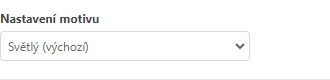
Vybraný motiv zůstane aktivní po odhlášení a opětovném přihlášení do webové konzole.
Nastavení času
Každý uživatel webové konzole ESET PROTECT může mít nastaveno vlastní časové pásmo. Specifické nastavení časového pásma se použije pro každého uživatele bez ohledu na to, odkud přistupuje k webové konzole ESET PROTECT. |
ESET PROTECT ukládá veškerá data v koordinovaném světovém čase, tedy v UTC (Coordinated Universal Time). UTC čas je automaticky převeden do časového pásma, ve kterém používáte webovou konzoli ESET PROTECT (v potaz se bere střídání času). Webová konzole ESET PROTECT údaje zobrazí v lokálním čase, ve kterém webová konzole ESET PROTECT běží (nikoli v UTC). Nastavení zobrazení času v webové konzoli ESET PROTECT můžete kdykoli přepsat ve svém uživatelském účtu.
Pokud nechcete zobrazovat čas v lokálním čase, odškrtněte možnost Použít lokální čas prohlížeče a vyberte si časové pásmo ručně. Dále se rozhodněte, zda se má zohledňovat posun způsobený letním časem.

V některých částech webové konzole můžete narazit na možnost použití jiného časového pásma. Při vytváření podmínky spuštění se automaticky použije časové pásmo z webové konzole ESET PROTECT. Volitelně můžete vybrat možnost Použít lokální čas cíle, čímž zajistíte, že se k provedení úlohy použije čas na cílovém zařízení, místo časového pásma, ve kterém je webová konzole ESET PROTECT. |
Změny týkající se času uložíte pomocí tlačítka Uložit nastavení času.
Uložený stav uživatele
Pokud chcete obnovit uživatelské rozhraní na výchozí hodnoty (nastavení sloupců, zapamatované filtry, připnuté nabídky atp.), použijte možnost Obnovit uložený stav uživatele. To zahrnuje Prohlídku ESET PROTECT, velikost sloupců tabulky, zapamatované filtry, zvýrazněná menu aj.
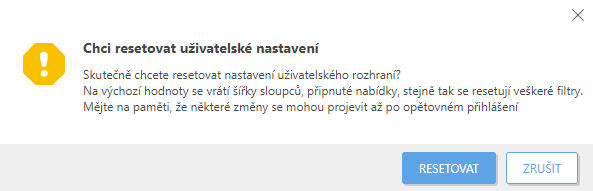
Aktivní relace
V této části naleznete informace o aktivních relacích (kolikrát je uživatel přihlášen). K dispozici jsou tato data:
•Uživatelské jméno aktuálně přihlášeného uživatele.
•Podrobnosti o počítači přistupujícím k webové konzoli – webový prohlížeč a operační systém.
•IP adresa zařízení, ze kterého je uživatel k webové konzoli ESET PROTECT připojen.
•Datum a čas přihlášení.
•Jazyk zvolený pro webovou konzoli ESET PROTECT.
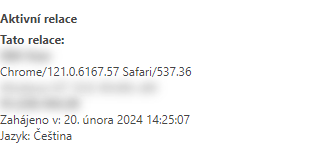
Aktuální relace je označena štítkem Tato relace.